Время на прочтение: 4 минут(ы)
Если вы зарегистрированы в нескольких соц. сетях и в каждой из них несколько аккаунтов, вам надоело авторизоваться снова и снова — воспользуйтесь расширением для браузера VK+ Switcher.
Теперь вы сможете переключаться между аккаунтами в один клик и открывать сколько нужно аккаунтов, в разных вкладках.
Если вы пользовались расширением VK Helper, то заметили, что некоторые функции, которые раньше были бесплатные, теперь стали платные. Читайте дальше, и поймёте, о чем я говорю.
Мне в основном были интересна функция добавления нескольких аккаунтов, остальными функциями я практически не пользовался. Как видите из скриншота ниже, теперь на бесплатном тарифе можно добавит только 2 аккаунта, к тому же, это расширение только для ВКонтакте.

Мне нужно было добавит 3 аккаунта, а платить за одну незначительную функцию, пусть даже это небольшие деньги мне не хотелось, и я нашел замену VK Helper.
Расширение VK+ Switcher
Расширение, о котором я хочу рассказать – это VK+ Switcher. Это расширение для браузера Google Chrome, есть ли подобное расширение для других браузеров, я не знаю, просто не интересовался.
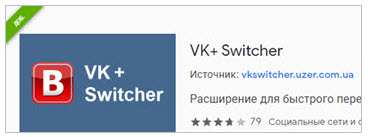
Установка расширения стандартная, и об этом я думаю писать не стоит. Кто не знает, как установить расширение, наберите в поиске «как установить расширение» и вы найдете ответ на этот вопрос.
Я расскажу вам об этом расширении, и вы поймете, на сколько оно удобно.
Что может VK+ Switcher
Когда в VK Helper стало невозможно работать с 3-мя аккаунтами (об этом я уже писал выше), я начал искать возможность, как это сделать и наткнулся на расширение VK+ Switcher.
Помимо того, что это расширение бесплатно, оно отлично подходило для таких соц. сетей как:
- ВКонтакте
- Одноклассники
- Мой Мир
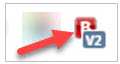 После установки расширения, в правом верхнем углу браузера вы увидите значок расширения.
После установки расширения, в правом верхнем углу браузера вы увидите значок расширения.
Добавление аккаунта
Теперь решите для каких соц. сетей вы будите добавлять аккаунты, я вам покажу на примере ВКонтакте. Кликаем по значку расширения, откроется окно, вы увидите доступные соц. сети, в которые можно добавить несколько аккаунтов (сколько, не проверял).
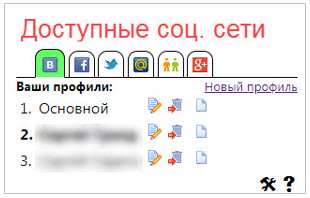
Выбираем соц. сеть и кликаем по ссылке Новый профиль (1) и пишем любое название профиля (2) – первый аккаунт добавлен.
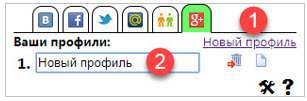
Чтобы добавить следующий аккаунт, нужно выйти из аккаунта и войти снова, но в другой аккаунт, тот, который будите добавлять. Снова нажимаем Новый профиль и пишем название следующего профиля.
Возможно у вас порядок добавления аккаунтов будет другой, но я делал именно так.
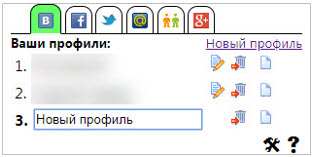
Справа от каждого добавленного профиля вы увидите 3 значка, слева на право (1):
- Переименовать профиль
- Удалить профиль
- Открыть профиль в новой вкладке. Как понимаете, чтобы открыть аккаунт нужно кликнуть по этому значку.
Есть настройки расширения (2), об этом ниже.
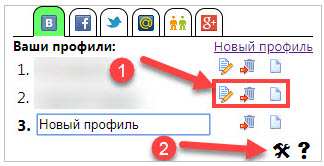
Настройки VK+ Switcher
Собственно, тут ничего сложного нет, но я решил все-таки рассказать о них. Чтобы попасть в окно настроек, нажмите на значок Настройки (см. скрин. выше).
![]() Если не хотите «копаться» в настройках, просто закройте это окно и спокойно работайте с расширением.
Если не хотите «копаться» в настройках, просто закройте это окно и спокойно работайте с расширением.
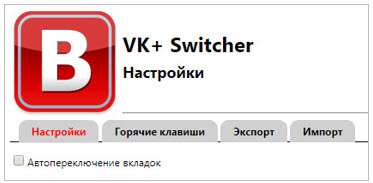
Первая вкладка – Настройки.
Здесь одна настройка, Автопереключение вкладок. Как здесь написано, «Автоматически переключать активную вкладку расширения в соответствии с адресом активной вкладки браузера».
В общем у меня эта функция не работает, или я не понял, как это должно работать. Оставил ее включенной, позже разберусь.
Вторая вкладка – Горячие клавиши.
Здесь я думаю все понятно, назначаем горячие клавиши на нужные действия и сохраняем. Кнопка Сохранить.
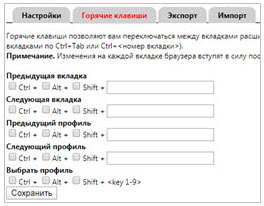
Третья вкладка – Экспорт.
Здесь вы можете экспортировать свои профили и настройки. Есть выбор для экспорта:
- Полностью
- Профили (только профили)
- Настройки (только настройки)
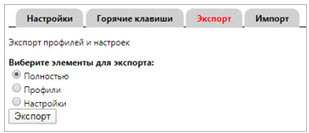
Выбираем нужный пункт и нажимаем Экспорт. Откроется окно с кодом, который нужно скопировать (кнопка Копировать в буфер обмена) и сохранить на компьютере для Импорта.
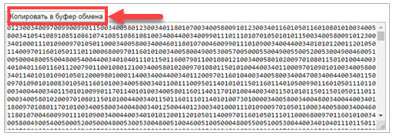
Четвертая вкладка – Импорт.
Здесь настроек чуть больше.
(1) – выбираем, что будем импортировать
(2) – выбираем режим импорта (Добавлять или Заменить)
(3) – окно, куда нужно вставить код, который мы сохранили при Экспорте.
После этого нажимаем кнопку Импорт.
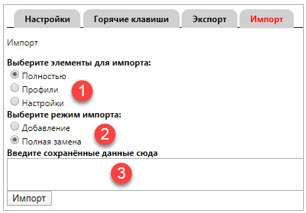
Это все настройки расширения VK+ Switcher и все, о чем я хотел рассказать. Надеюсь вам будет полезно это расширение.






